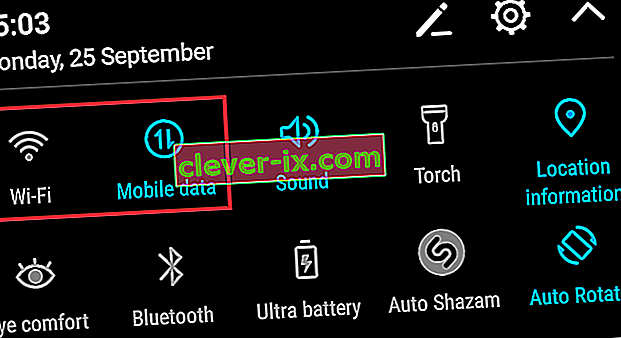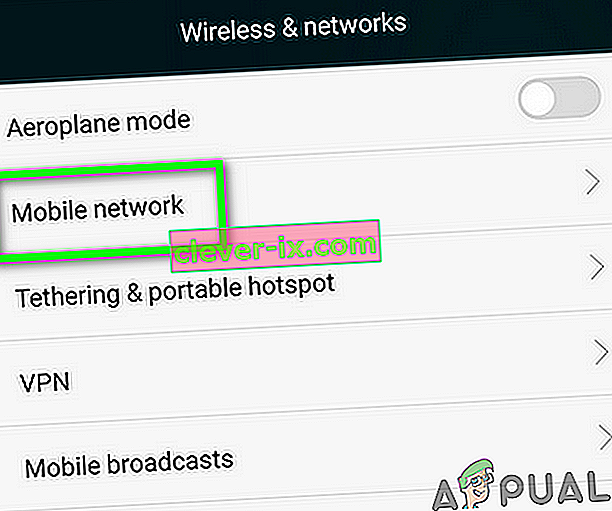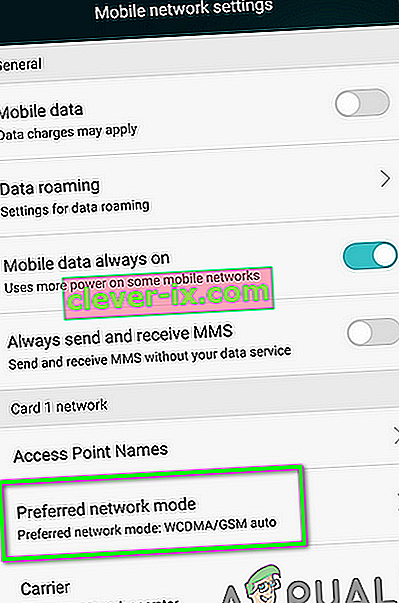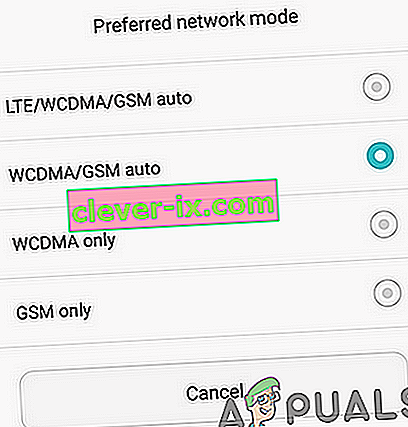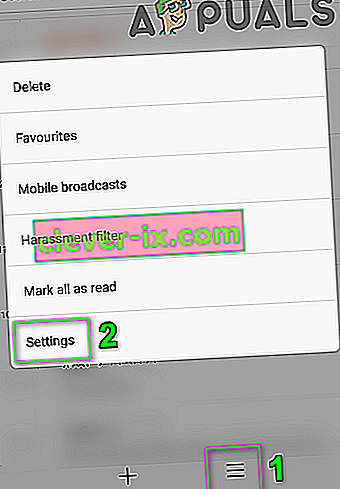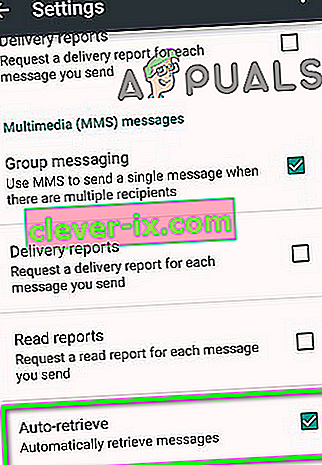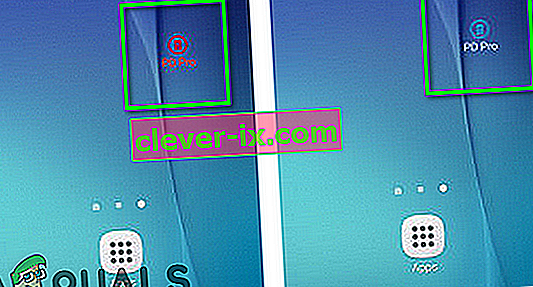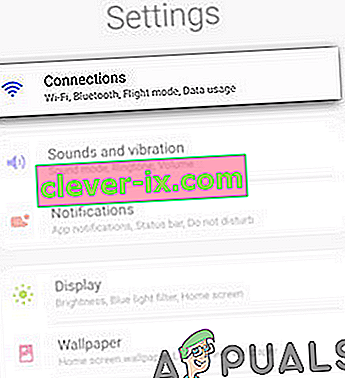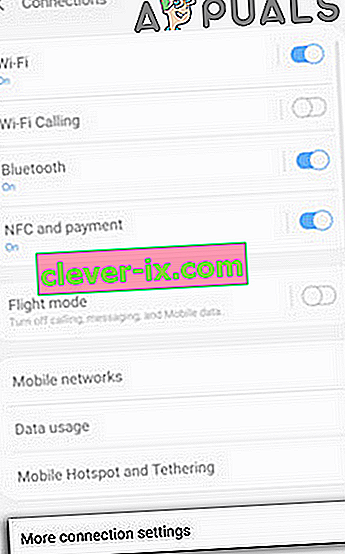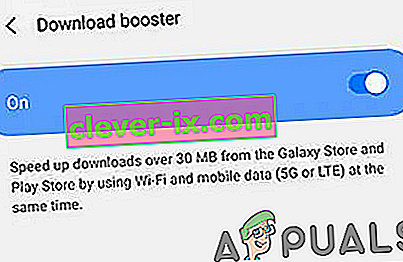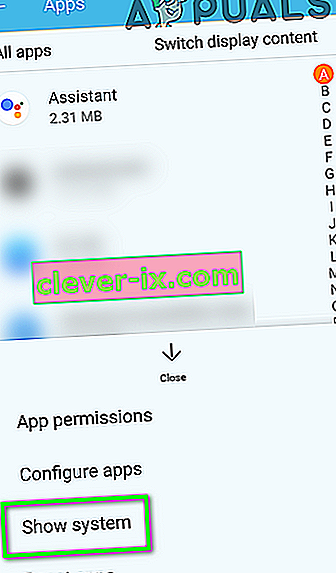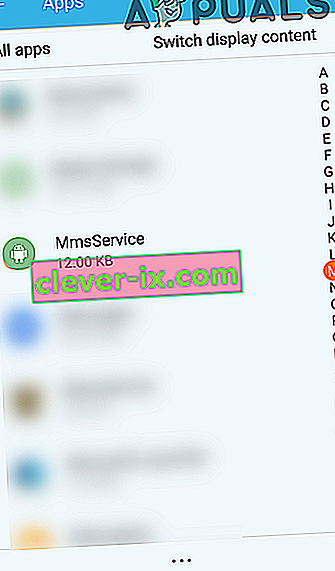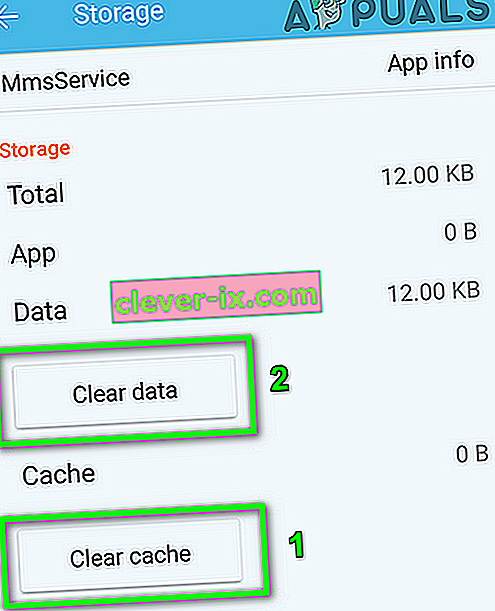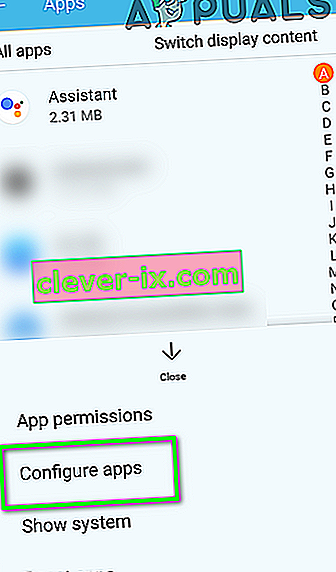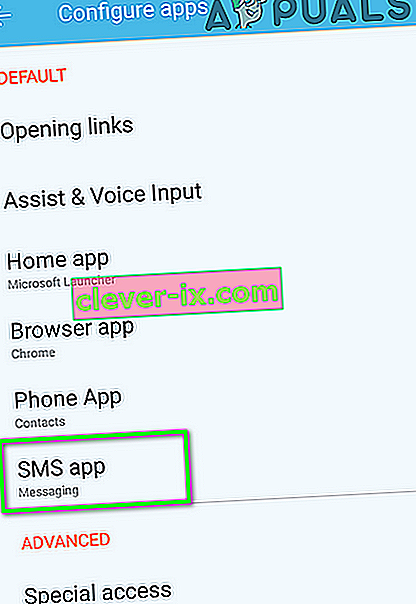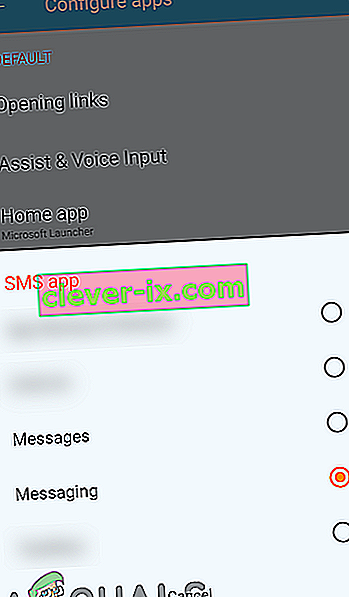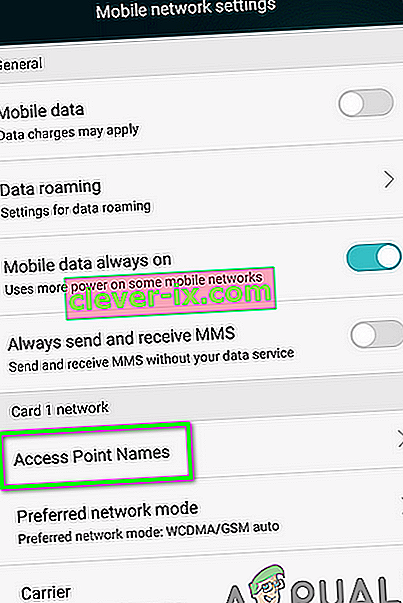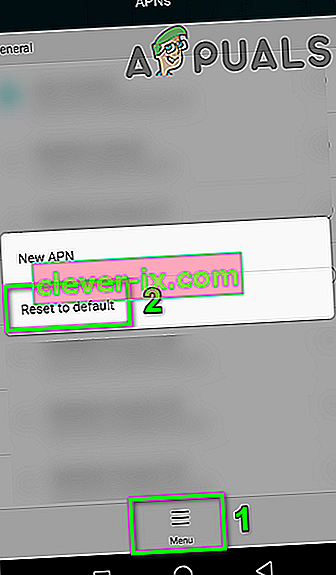Môže sa stať, že sa vám nepodarilo stiahnuť prílohu z dôvodu poškodenia medzipamäte / údajov služby MMS alebo poškodeného oddielu medzipamäte. Chybové hlásenie môže spôsobiť aj nekompatibilné aplikácie na zasielanie správ alebo neplatné nastavenia APN.
Dotknutý používateľ narazí na chybu pri pokuse o stiahnutie prílohy MMS. Niektorí používatelia hlásili, že čelia problému, iba v skupinových rozhovoroch. Chybové hlásenie sa zobrazí aj vtedy, keď používateľ odomkne svoj telefón (v niektorých prípadoch na uzamknutej obrazovke) alebo keď spustí aplikáciu na odosielanie správ.

Tento problém je zložitý, pretože to môže byť spôsobené poskytovateľom služieb alebo telefónom.
Pred začatím procesu riešenia problémov so stiahnutím multimediálnej správy sa uistite, že v nastaveniach MMS nie je povolený žiadny limit veľkosti súboru . Skontrolujte tiež, či s vaším telefónom nefunguje iná SIM karta . Ak je to tak, potom je problém u poskytovateľa služieb. Ak nefunguje, problém má s telefónom. Ďalej sa uistite, že v oblasti nie je výpadok siete .
Majte na pamäti, že telefón, ktorý nie je operátorom, môže zlyhať pri sťahovaní MMS správy, aj keď je povolené volanie cez Wi-Fi. Ak sa vám práve zobrazuje chybové hlásenie a zatiaľ nespracovávate žiadne správy MMS, skúste aktivovať / deaktivovať upozornenia na správy v nastaveniach telefónu.
Uistite sa, že máte pre svoje pripojenie aktivovaný dátový program . Ak ste niekedy používali službu iMessage, odhláste svoje číslo zo služby iMessage (môžete to urobiť ako poslednú možnosť). V neposlednom rade reštartujte zariadenie alebo zapnite / vypnite režim v lietadle.
Riešenie 1: Zmena siete / sieťového režimu
Správu MMS si nebudete môcť stiahnuť, pokiaľ sa pokúsite stiahnuť prílohu MMS cez Wi-Fi, pokiaľ nie je aktivovaná možnosť volania cez Wi-Fi. A ak je uvedená možnosť aktívna, aj potom sa môžete stretnúť s problémom na telefónoch iných spoločností. V takom prípade môže problém vyriešiť vypnutie Wi-Fi a povolenie mobilných dát.
- Odomknite telefón a posuňte sa z hornej časti obrazovky nadol .
- Potom ju klepnutím na Wi-Fi vypnite.
- Teraz klepnite na Mobilné dáta , aby ste to povolili.
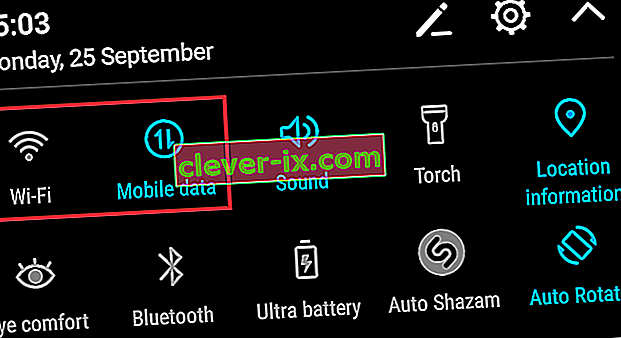
- Potom skúste správu stiahnuť a skontrolovať, či v nej nie je chyba.
- Ak nie, otvorte Nastavenia telefónu a klepnite na Viac .

- Teraz klepnite na Mobilná sieť .
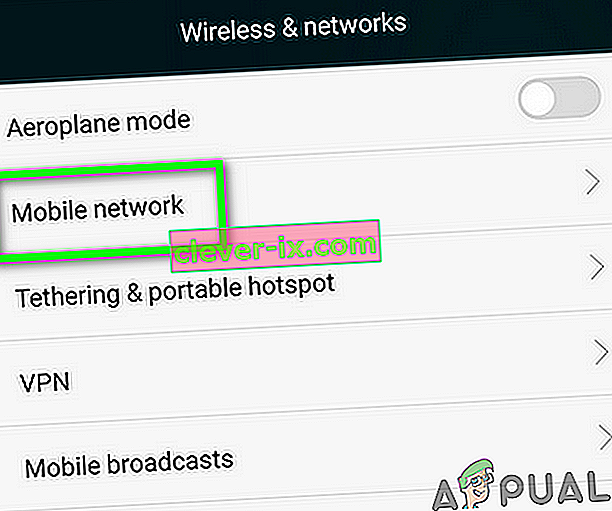
- Potom klepnite na Preferovaný sieťový režim .
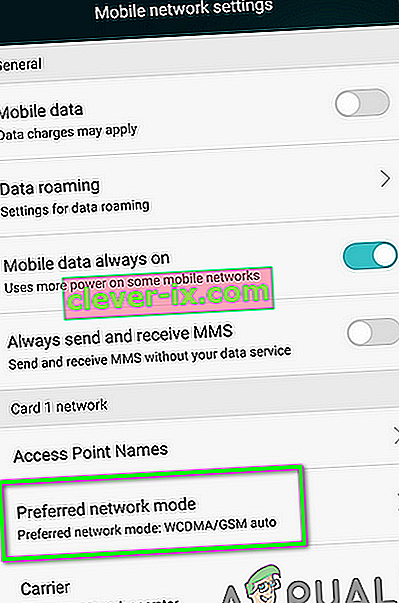
- Teraz vyskúšajte rôzne sieťové režimy , napríklad Automatický alebo LTE atď., A skontrolujte, či je problém MMS vyriešený.
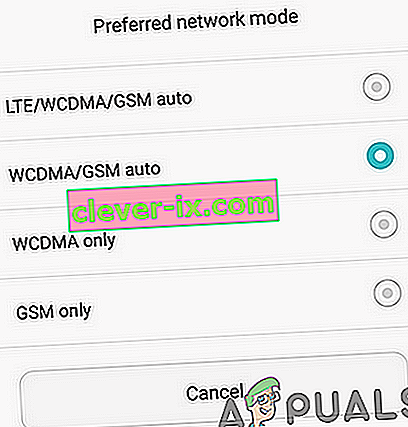
Riešenie 2: Povoliť / Zakázať nastavenie automatického načítania MMS
Automatické načítanie je funkcia (ak je povolená), pomocou ktorej váš telefón automaticky stiahne multimédiá a používateľ nebude musieť pri načítaní klepnúť na médium. Ale táto funkcia automatického načítania je v prípade našej chybovej správy dvojsečnou zbraňou. Niekedy je to nevyhnutné na získanie správy, zatiaľ čo v iných prípadoch je to hlavná príčina problému. V našom prípade môže problém vyriešiť zapnutie / vypnutie automatického načítania.
- Otvorte aplikáciu Správy a klepnite na Ponuka .
- Potom klepnite na Nastavenia .
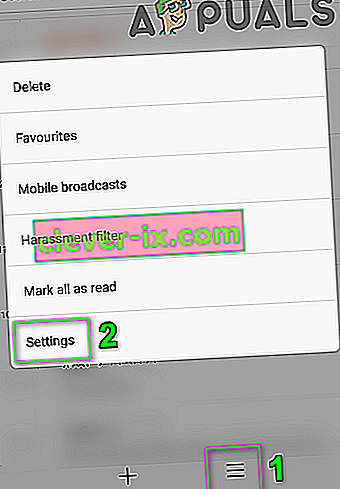
- Teraz zakázať možnosť Automaticky získať (alebo Auto Fetch) a reštartovanie telefónu. Ak je už povolená, deaktivujte ju.
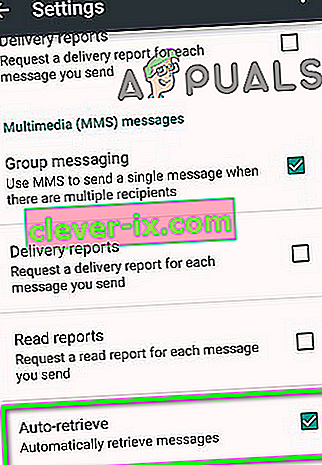
- Po reštarte skontrolujte, či si môžete stiahnuť MMS správu.
Riešenie 3: Zakážte deaktivátor balíka
Package Disabler (alebo akýkoľvek podobný nástroj) používa veľa používateľov na blokovanie aplikácií bloatware. Ak je povolená možnosť „Disable Bloatware“, program Package Disabler blokuje mnoho základných aplikácií a služieb. S touto chybou sa môžete stretnúť, ak je služba MMS vo vašom telefóne programom Disabler označená ako bloatware, a teda je služba deaktivovaná. V tomto scenári môže problém vyriešiť deaktivácia deaktivátora balíka.
- Klepnite na miniaplikáciu Package Disabler (ak je povolená, jej farba by mala byť červená) a farba ikony widgetu sa zmení na modrú.
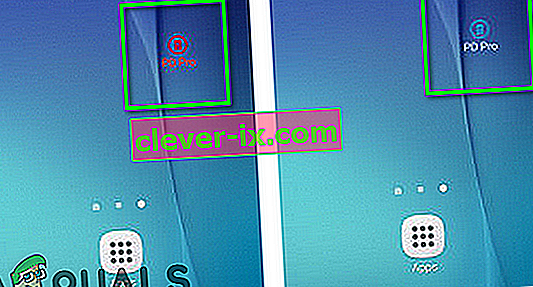
- Potom skontrolujte, či si môžete stiahnuť MMS správu.
Riešenie 4: Povoliť program Booster na stiahnutie
Download Booster je funkcia (podporovaná hlavne spoločnosťou Samsung), pomocou ktorej môžete sťahovať súbory väčšie ako 30 megabajtov rýchlejšie pomocou súčasného pripojenia Wi-Fi a mobilného dátového pripojenia. Podporu sťahovania je možné použiť na stiahnutie rôznych položiek, ako sú aplikácie v aplikáciách Galaxy a Play Store atď.
Pri diskusii sa môže vyskytnúť chyba, ak porucha sieťovej komunikácie zastavuje sťahovanie správy v aktuálnom sieťovom režime. V tejto súvislosti si môžu používatelia Samsungu stiahnuť multimediálnu správu povolením funkcie Download Booster.
- Povoľte Wi-Fi a mobilné dáta .
- Teraz otvorte Nastavenia telefónu a klepnite na Pripojenia .
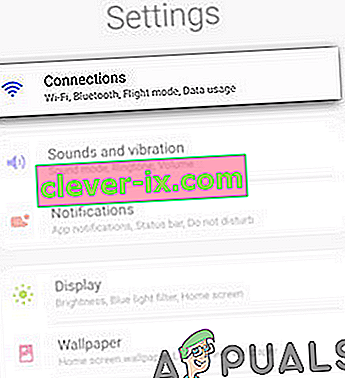
- Potom klepnite na Ďalšie nastavenia pripojenia .
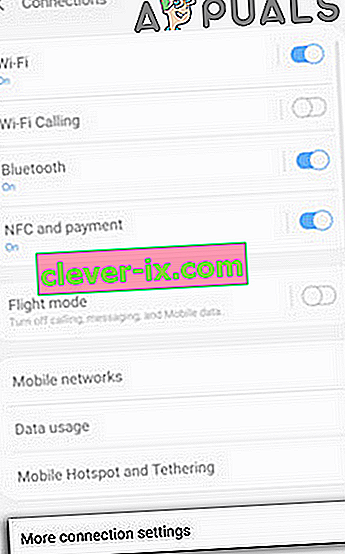
- Teraz klepnite na Download Booster .
- Potom povoľte program Download Booster a reštartujte zariadenie.
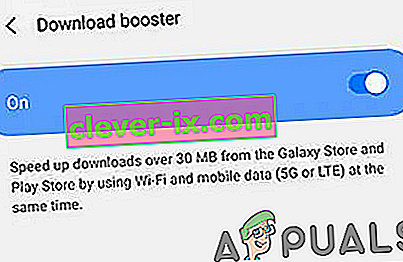
- Po reštarte skúste stiahnuť správu MMS a skontrolujte, či v nej nie je chyba.
Riešenie 5: Vymažte medzipamäť a dáta pre službu MMS
Služba MMS používa na vykonávanie svojich operácií medzipamäť. Môže sa stať, že si nebudete môcť stiahnuť MMS správu, ak sú poškodené medzipamäť / dáta služby. V tejto súvislosti môže problém vyriešiť vyčistenie medzipamäte a údajov služby.
- Otvorte Nastavenia telefónu a klepnite na Aplikácie .
- Teraz klepnite na tlačidlo Viac (v dolnej časti obrazovky) a potom klepnite na Zobraziť systém .
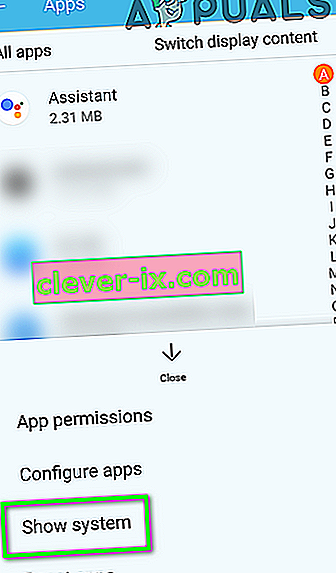
- Teraz klepnite na MmsService a potom na Úložisko .
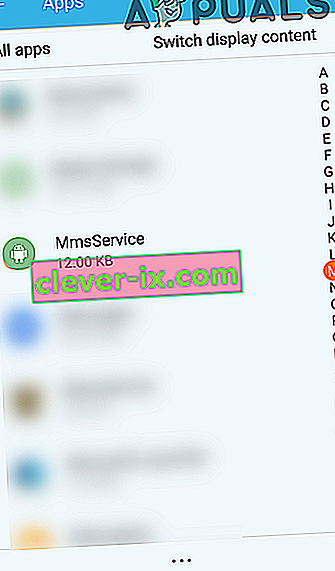
- Teraz klepnite na Vymazať medzipamäť a Vymazať údaje a potom potvrďte dialóg.
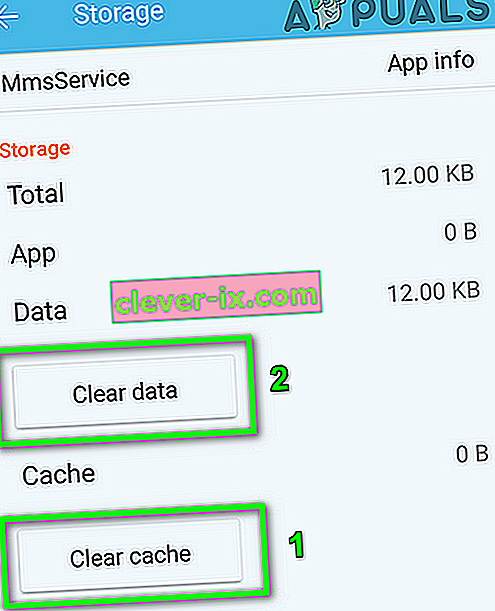
- Teraz reštartujte telefón.
- Po reštarte sa pokúste správu stiahnuť a skontrolovať, či bol problém vyriešený.
Riešenie 6: Vymažte oblasť medzipamäte
Okrem medzipamäte aplikácie používa Android OS oddiel medzipamäte na rôzne systémové operácie. Pri diskusii sa môžete stretnúť s chybou, ak dôjde k poškodeniu uvedeného oddielu vyrovnávacej pamäte. V tejto súvislosti môže problém vyriešiť vyčistenie oddielu vyrovnávacej pamäte.
- Vymažte oblasť vyrovnávacej pamäte.
- Reštartujte smartphone a skontrolujte, či v telefóne nie je chyba MMS.
Riešenie 7: Zakážte protokol IPV6
Protokol IPV6 bol zavedený s cieľom napraviť obmedzenia protokolu IPV4, ale stále má svoj podiel problémov. S chybou sa môžete stretnúť, ak je vo vašom smerovači povolený protokol IPV6 a toto pripojenie používate na stiahnutie MMS. V tejto súvislosti môže problém vyriešiť deaktivácia protokolu IPV6.
- Zakážte na smerovači protokol IPV6 . Môžete to urobiť tak, že prejdete do časti Nastavenia smerovača prostredníctvom adresy IP uvedenej na jeho zadnej strane.
- Potom skontrolujte, či si môžete stiahnuť správy MMS.
Riešenie 8: Zmena aplikácie na zasielanie správ
Problém s MMS, s ktorým sa stretávate, môže byť spôsobený aplikáciou na odosielanie správ, ktorú používate. V niektorých prípadoch problém generuje aplikácia na zasielanie správ, zatiaľ čo v iných prípadoch sa problém vyrieši pomocou aplikácie na zasielanie správ. Komunita smartfónov má zmiešané názory. Ak používate T-Mobile, skúste použiť T-Mobile Číslice.
Ak používate aplikáciu na zasielanie správ, nainštalujte si inú aplikáciu na odosielanie správ, ako sú Správy (Google), Hangouts, Textra, a potom prepnite predvolenú aplikáciu na zasielanie správ na novo nainštalovanú aplikáciu.
Ak používate ľubovoľnú aplikáciu na odosielanie správ od tretích strán, prepnite predvolenú aplikáciu na zasielanie správ .
- Ak chcete nastaviť predvolenú aplikáciu Správy, otvorte Nastavenia telefónu a klepnite na Správca aplikácií.
- Potom klepnite na tlačidlo Viac a potom klepnite na Konfigurovať aplikácie .
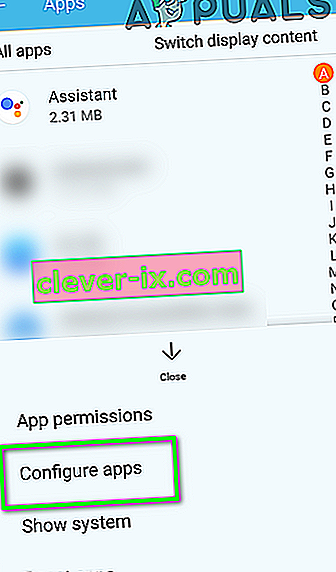
- Teraz klepnite na aplikáciu SMS .
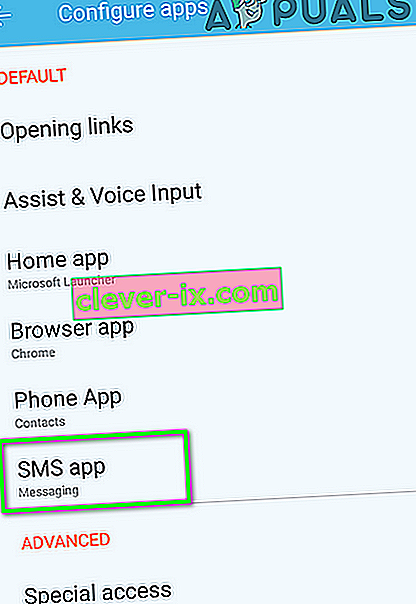
- Potom v zozname aplikácií vyberte aplikáciu , ktorú chcete použiť ako predvolenú aplikáciu pre správy.
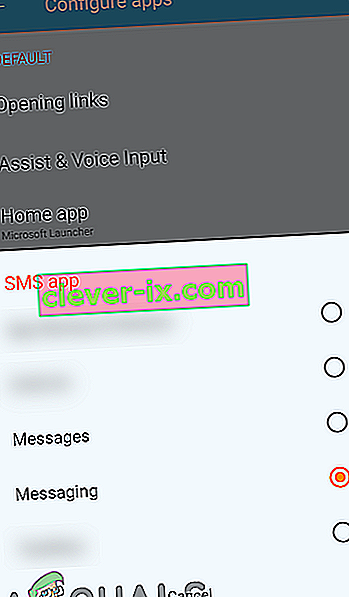
- Po zmene aplikácie Predvolené SMS skontrolujte, či je chyba správy MMS vyriešená.
Riešenie 9: Preinštalujte / resetujte nastavenia operátora alebo APN
Váš telefón používa na pripojenie k bezdrôtovej službe APN (názov prístupového bodu). Ak nastavenia protokolu APN v telefóne nie sú platné, nebudete si môcť stiahnuť správy MMS. V takom prípade môže problém vyriešiť opätovná inštalácia alebo obnovenie nastavení operátora.
- Otvorte Nastavenia telefónu a klepnite na Viac .

- Potom klepnite na Mobilná sieť a potom Názvy prístupových bodov .
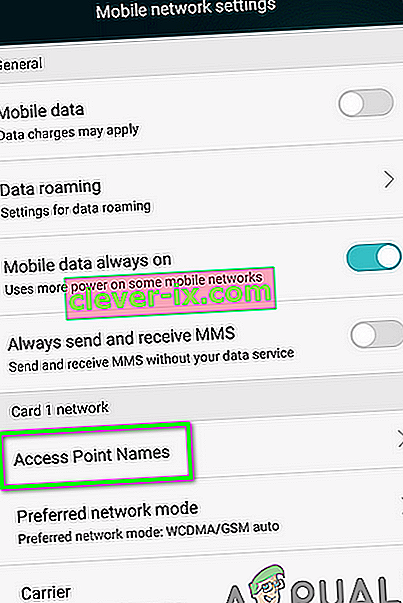
- Klepnite na Ponuka a potom klepnite na Obnoviť predvolené .
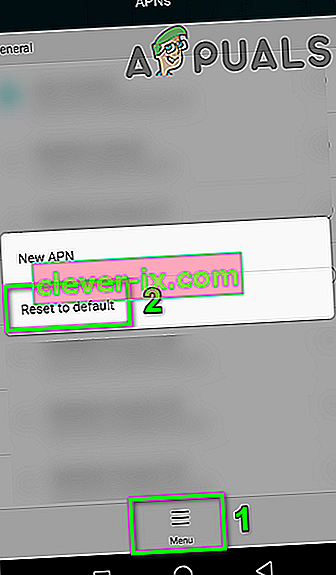
- Skontrolujte, či je problém vyriešený. Ak nie, otvorte nastavenia názvov prístupových bodov, ako je uvedené vyššie, a odstráňte všetky požadované APN.
- Potom pridajte nový APN (mali by ste sa obrátiť na svojho operátora, aby ste získali nastavenie APN). Ak máte uložené správy nastavení MMS, potom pomocou týchto správ pridajte APN.
- Po obnovení predvolených nastavení skontrolujte, či je problém MMS vyriešený.
Riešenie 10: Aktualizácia profilu a PRL
Počas diskusie sa môžete stretnúť s chybou, ak je poškodený dátový profil vášho zariadenia alebo databázy PRL (Preferred Roaming List). Ak je neplatný PRL / profil, nemusí váš telefón sťahovať správy MMS. V tejto súvislosti môže problém vyriešiť aktualizácia profilu a PRL.
- Otvorte Nastavenia telefónu a klepnite na Informácie o telefóne .
- Teraz klepnite na Systém a potom na zobrazenej obrazovke klepnite na Aktualizovať profil .

- Teraz klepnite na Aktualizovať na PRL a reštartujte telefón .

- Po reštarte skontrolujte, či je problém MMS vyriešený .
Ak problémy pretrvávajú, skúste prostredníctvom samoobslužného portálu nahlásiť stratený telefón . Počkajte 15 minút a potom nájdený telefón nahláste . Toto fungovalo pre mnohých používateľov, ale uvedomte si, že to môže vyžadovať papierovanie u niektorých operátorov a váš telefón sa tiež môže uzamknúť. Skôr ako budete pokračovať, poraďte sa so svojím dopravcom.